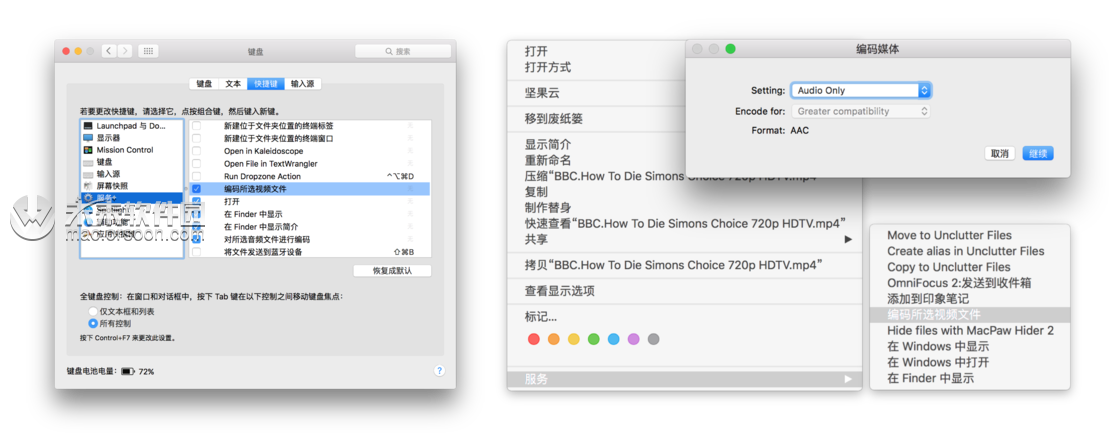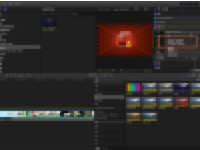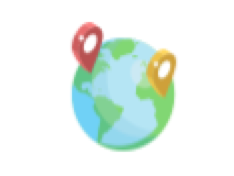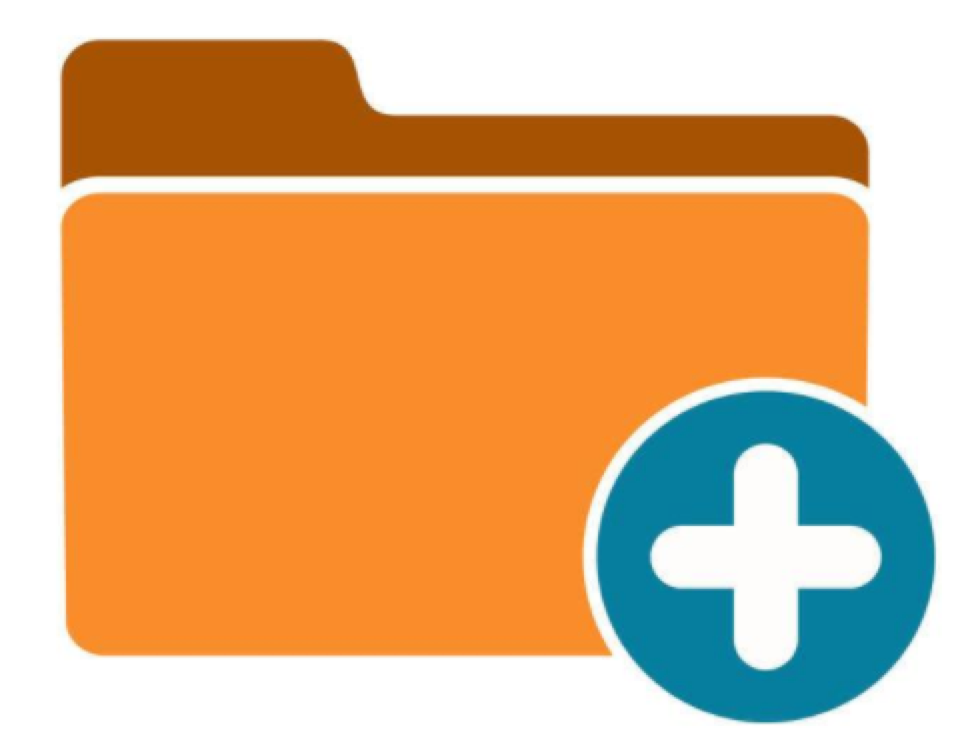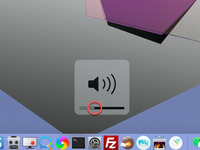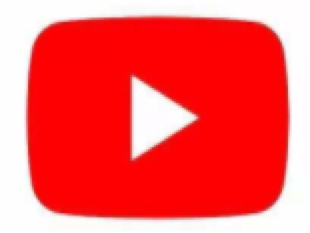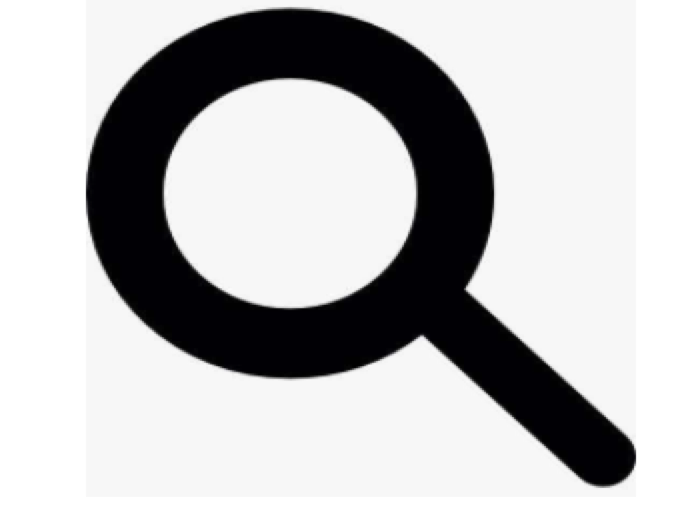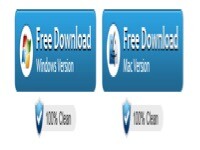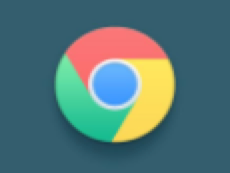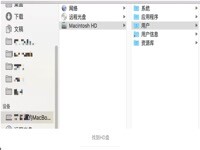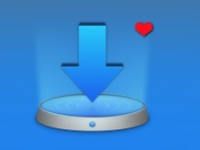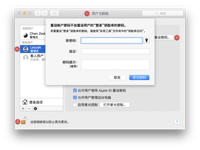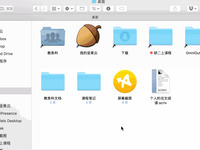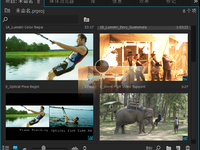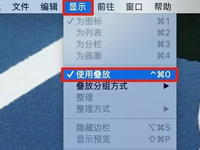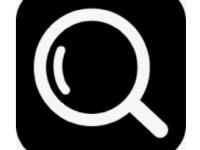如何在 Mac电脑上提取视频中的音频文件
Mac使用技巧 2020-10-17 08:51:55
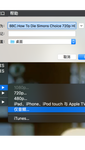
如果你们想要快速提取某段视频中的声音文件做素材,或者是在看英文电影的时候觉得这电影口语不错的想提取出来自己学习的,自然需要将视频导出为音频。而这一需求,往往需要第三方应用的介入,例如 Final Cut Pro。我们一起来看看吧。
方法
使用 QuickTime Player 打开目标视频文件,依次点击菜单栏中的「文件 - 导出 - 仅音频」,设置导出文件名称、存放位置,然后点击「存储」,即可将其导出为包含 AAC 音轨的 Apple MPEG 4 音频文件。
在弹出的「导出进度」中,你可以随时查看导出进度(根据视频文件的大小、设备性能的不同,导出时间将从数秒到数小时不等)。导出完成后,可使用 iTunes 播放该文件,以确认音频文件的可用性。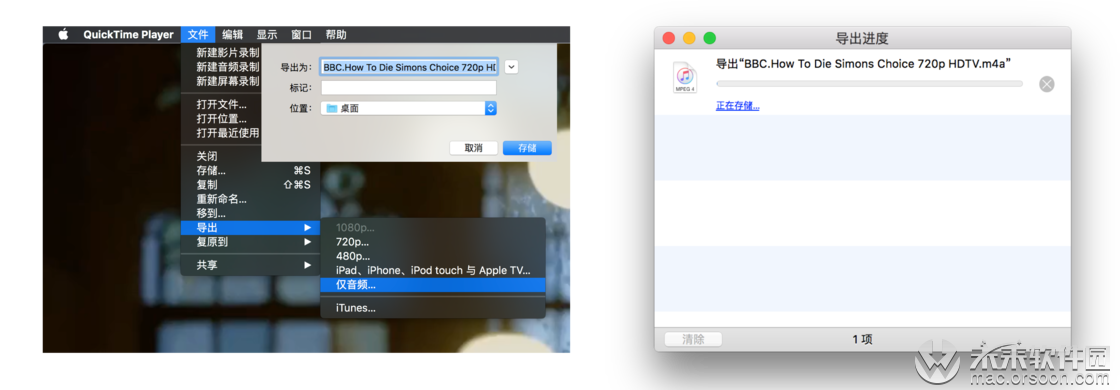 除此之外,如果你在「系统偏好设置 - 键盘 - 快捷键 - 服务」中勾选了「编码所选视频文件」的话,还可以通过右键进行操作:选中目标文件,右键选择「服务-编码所选视频文件」。在弹出的「编码媒体」窗口中,设置「Setting」(设定)为「Audio Only」(仅音频),单击「继续」即可。随后,在 Menu Bar 栏中,将出现一个转动的小齿轮图标,点击即可查看导出进度。
除此之外,如果你在「系统偏好设置 - 键盘 - 快捷键 - 服务」中勾选了「编码所选视频文件」的话,还可以通过右键进行操作:选中目标文件,右键选择「服务-编码所选视频文件」。在弹出的「编码媒体」窗口中,设置「Setting」(设定)为「Audio Only」(仅音频),单击「继续」即可。随后,在 Menu Bar 栏中,将出现一个转动的小齿轮图标,点击即可查看导出进度。